Windows 11 でフォト アプリへの変更を保存できないエラー
Windows 11 で画像編集にフォト アプリを使用しているときに変更を保存できないエラーが発生した場合、この記事では解決策を説明します。
変更を保存できません。保存中にエラーが発生しました。後でもう一度試してください。
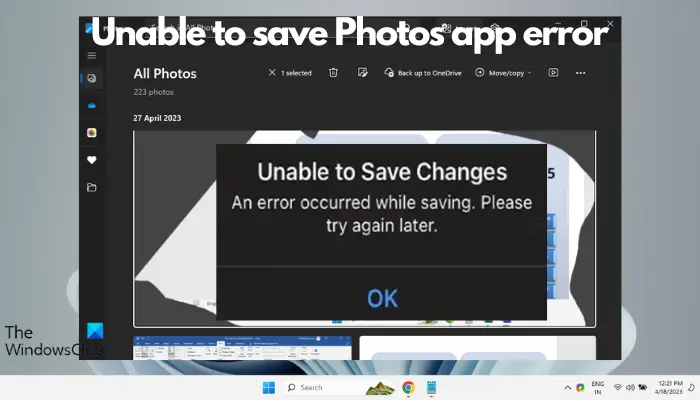
通常、この問題は、不正なアクセス許可設定、ファイルの破損、またはシステム障害が原因で発生します。そこで、この問題を解決し、Windows 11 デバイスで Microsoft フォト アプリを引き続きシームレスに使用できるようにするために、綿密な調査を行って最も効果的なトラブルシューティング手順をいくつかまとめました。
Windows 11 で写真アプリへの変更を保存できないエラーを修正する
多くのユーザーがさまざまなフォーラムで Microsoft Photos アプリのエラーについて話しており、長年の問題のようです。したがって、写真をスムーズに保存してアクセスできるようにするには、この問題を解決することが重要です。
以下の主な方法を試す前に、ファイアウォールがアプリケーションの実行をブロックしていないことを確認してください。ファイアウォールの影響を受ける場合は、ファイアウォール設定で写真アプリケーションへのアクセスを許可してください。また、保留中の Windows 更新プログラムがインストールされていることを確認してください。問題が解決しない場合は、「アプリで写真を保存できません」エラーを解決するには、次のトラブルシューティング手順を検討してください:
1]Microsoft ストア アプリのトラブルシューティング ツールを実行します
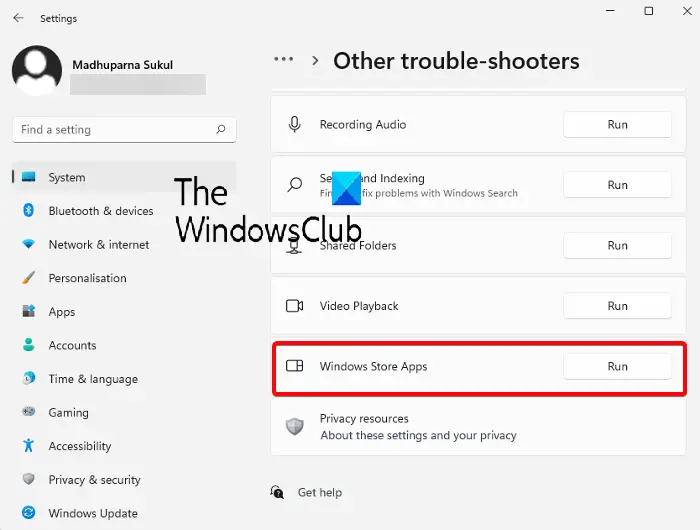
まず、Microsoft Store のトラブルシューティング機能を使用してみることをお勧めします。この機能は、Microsoft フォト アプリケーションの誤動作の原因となっている問題を診断し、対応する修正を提供するのに役立ちます。
これを行うには、Windows の設定から Windows ストア アプリのトラブルシューティング ツールを実行する必要があります。
2]ファイルを別の場所に保存します
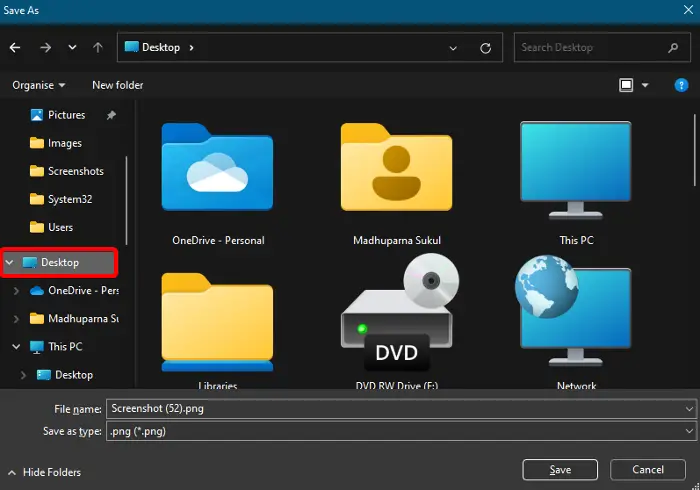
写真アプリには、ファイルを特定の場所に保存するために必要な権限がない可能性があります。したがって、ファイルを別の場所に保存すると、この問題を解決でき、写真アプリはエラーなくファイルを保存できるはずです。
保存先フォルダーを変更するには、写真を編集し、[名前を付けて保存]を選択します。
次に、デフォルトの保存場所ではなく、別の場所 (デスクトップ、ドキュメント、画像コレクションなど) を選択してファイルを保存します。
別のドライブに保存することもできます。たとえば、C ドライブに保存する代わりに、D ドライブに保存します。
読む: Windows で写真アプリを開くのが遅い、または開かない
3]グラフィックス カードの設定を高パフォーマンスに変更します
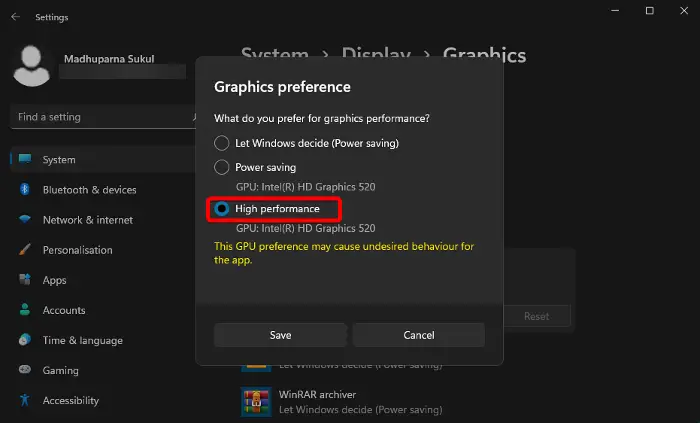
「写真を保存できません」エラーが引き続き発生する場合は、アプリケーションのグラフィックスの問題に関連している可能性があります。この場合、グラフィック設定を高パフォーマンスに変更すると、エラーを解消できる可能性があります。その方法は次のとおりです:
設定アプリケーション (Win I) を起動し、[システム] をクリックして、右側の [ディスプレイ] を選択します。
次の画面で一番下までスクロールし、[関連設定] で [グラフィックス] をクリックします。
次に、右側のアプリケーション リストに移動し、[写真] をクリックしてそのセクションを展開します。オプションを選択。
次に、[グラフィックス設定] ウィンドウで [高パフォーマンス] を選択し、[保存] を押します。
4]フォルダーのアクセス許可を変更する
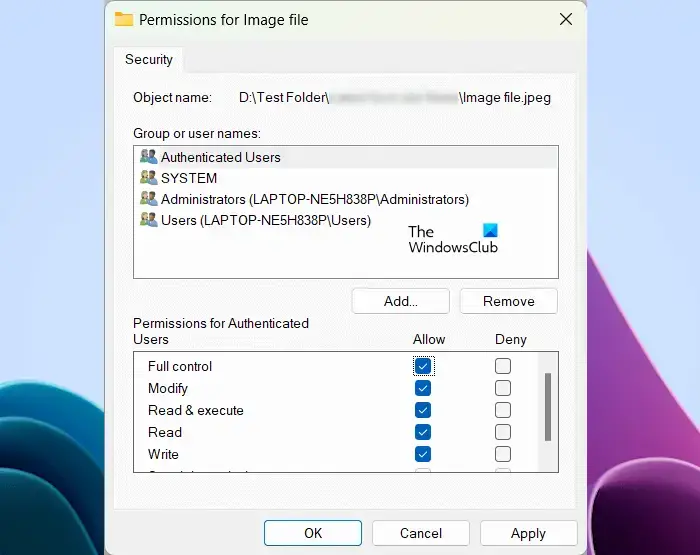
権限の問題によるエラーの場合は、アプリケーションが保存されているフォルダーのフル コントロールを許可することで、フォルダーの権限を変更できます。
読書: おっと!それは保存できません - Windows フォト アプリ
5]写真アプリをリセットまたは修復する
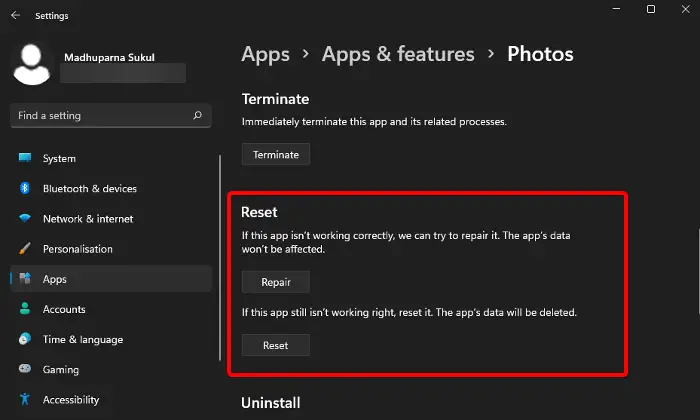
写真アプリが依然としてファイルの保存に失敗し、同じエラーがスローされる場合は、アプリのファイルに問題がある可能性があります。この場合、アプリをリセットまたは修復して問題を解決できます。
これを行うには、設定アプリ (Win i) > [アプリ] > [アプリと機能] > [アプリ リスト] > [写真] > [詳細オプション] > [リセット] を開きます。
次に、[リセット] ボタンをクリックします。これにより、アプリが再インストールされ、デフォルト設定に復元され、アプリのデータが削除されます。
ただし、アプリのデータを保持したい場合は、修復ボタンを押すだけです。アプリケーション データに影響を与えることなく、問題を検出してアプリケーションを修正します。
6]Microsoft アプリケーションを再登録します
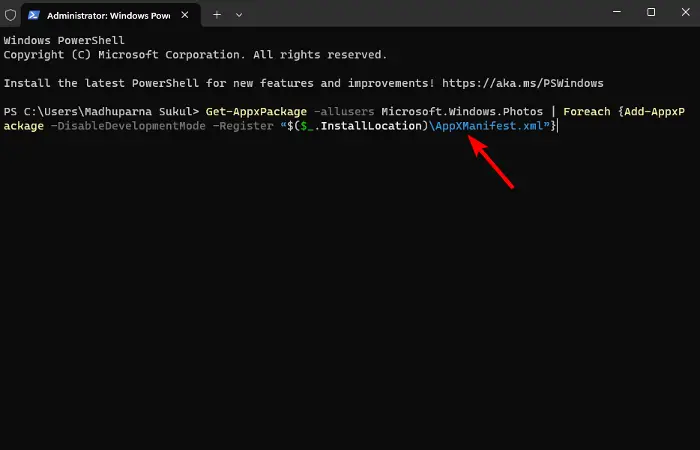
フォト アプリは Microsoft App Store アプリであるため、App Store アプリに問題が発生する可能性があります。この場合、問題を解決するには、Windows PowerShell を使用して Microsoft アプリケーションを再登録することをお勧めします。
以上がWindows 11 でフォト アプリへの変更を保存できないエラーの詳細内容です。詳細については、PHP 中国語 Web サイトの他の関連記事を参照してください。

ホットAIツール

Undress AI Tool
脱衣画像を無料で

Undresser.AI Undress
リアルなヌード写真を作成する AI 搭載アプリ

AI Clothes Remover
写真から衣服を削除するオンライン AI ツール。

Clothoff.io
AI衣類リムーバー

Video Face Swap
完全無料の AI 顔交換ツールを使用して、あらゆるビデオの顔を簡単に交換できます。

人気の記事

ホットツール

メモ帳++7.3.1
使いやすく無料のコードエディター

SublimeText3 中国語版
中国語版、とても使いやすい

ゼンドスタジオ 13.0.1
強力な PHP 統合開発環境

ドリームウィーバー CS6
ビジュアル Web 開発ツール

SublimeText3 Mac版
神レベルのコード編集ソフト(SublimeText3)

ホットトピック
 8646
8646
 17
17
 1787
1787
 16
16
 1730
1730
 56
56
 1582
1582
 29
29
 1451
1451
 31
31
 「コンピューターに変更された変更を元に戻す」とWindowsが詰まっています
Jul 05, 2025 am 02:51 AM
「コンピューターに変更された変更を元に戻す」とWindowsが詰まっています
Jul 05, 2025 am 02:51 AM
コンピューターは、「コンピューターに加えられた変更」インターフェイスに閉じ込められています。これは、Windowsの更新が失敗した後の一般的な問題です。これは通常、スタックロールバックプロセスによって引き起こされ、通常はシステムに入ることができません。 1.まず第一に、特に再起動した後、ロールバックを完了するのに30分以上かかる場合があり、ハードディスクライトを観察してまだ実行されているかどうかを判断するのに十分な時間を辛抱強く待つ必要があります。 2.長い間進捗がない場合は、強制的にシャットダウンして回復環境(Winre)に複数回入ることができ、修理またはシステムの復元を開始することができます。 3.セーフモードに入った後、最新の更新レコードをコントロールパネルからアンインストールできます。 4.コマンドプロンプトを使用して、リカバリ環境でBootRecコマンドを実行してブートファイルを修復するか、SFC/スキャノウを実行してシステムファイルを確認します。 5.最後の方法は、「このコンピューターをリセットする」機能を使用することです
 RPCサーバーは利用できないウィンドウです
Jul 06, 2025 am 12:07 AM
RPCサーバーは利用できないウィンドウです
Jul 06, 2025 am 12:07 AM
「rpcserverisunavaible」問題に遭遇した場合、まずローカルサービスの例外かネットワーク構成の問題であるかを確認します。 1. RPCサービスをチェックして起動して、スタートアップタイプが自動であることを確認します。開始できない場合は、イベントログを確認してください。 2.ネットワーク接続とファイアウォールの設定を確認し、ファイアウォールをテストしてファイアウォールをオフにし、DNS解像度とネットワーク接続を確認します。 3. SFC/ScannowおよびDismコマンドを実行して、システムファイルを修復します。 4.ドメイン環境でグループポリシーとドメインコントローラーのステータスを確認し、処理を支援するためにIT部門に連絡してください。徐々に順番にチェックして、問題を見つけて解決します。
 Windowsで右クリックメニューを右クリックする方法
Jul 04, 2025 am 02:51 AM
Windowsで右クリックメニューを右クリックする方法
Jul 04, 2025 am 02:51 AM
右クリックメニューを遅くするという問題は、通常、システムによってロードされた拡張機能またはサードパーティのソフトウェアによって引き起こされます。ソリューションには、プラグインのトラブルシューティング、設定の最適化、疑わしいソフトウェアのアンインストールが含まれます。 1. ShellexViewツールを使用して、必須でないシェル拡張機能を表示および無効にし、徐々にテストして、右クリックメニューを遅くするプラグインを見つけます。 2。上級ユーザーの場合、メニューの遅延時間をレジストリのMenushowdelayキー値を変更して応答速度を高速化することにより、0または200ミリ秒に短縮できますが、システムの異常を避けるために操作前にバックアップすることに注意する必要があります。 3.古い圧縮ツール、スクリーンショットソフトウェア、ウイルス対策ソフトウェアなどの競合を引き起こす可能性のあるソフトウェアをアンインストールまたは更新し、右クリックメニューが通常に戻るかどうかを観察します。問題が軽減された場合、それはソフトウェアによって引き起こされるパフォーマンスの問題であることを意味します。
 デフォルトゲートウェイは利用できません
Jul 08, 2025 am 02:21 AM
デフォルトゲートウェイは利用できません
Jul 08, 2025 am 02:21 AM
「defaultgatewweyisnotavailable」プロンプトに遭遇した場合、コンピューターがルーターに接続できないか、ネットワークアドレスを正しく取得しないことを意味します。 1.最初に、ルーターとコンピューターを再起動し、接続しようとする前にルーターが完全に起動するのを待ちます。 2。IPアドレスが自動的に取得するように設定されているかどうかを確認します。ネットワーク属性を入力して、「自動的にIPアドレスを取得する」と「DNSサーバーアドレスを自動的に取得する」が選択されていることを確認します。 3.コマンドプロンプトを介してIPConfig/リリースとIPConfig/更新を実行してIPアドレスをリリースおよび再取得し、必要に応じてネットワークコンポーネントをリセットするためにNetSHコマンドを実行します。 4.ワイヤレスネットワークカードドライバーを確認し、ドライバーが正常に機能することを確認するために、ドライバーを更新または再インストールします。
 2番目のモニターはWindowsで検出されません
Jul 08, 2025 am 02:47 AM
2番目のモニターはWindowsで検出されません
Jul 08, 2025 am 02:47 AM
2番目のモニターがWindowsで認識されていない場合は、最初にケーブルとインターフェイスが正常かどうかを確認し、HDMI、DP、またはVGAケーブルを交換し、プラグインビデオ出力ポートを確認し、異なるインターフェイスをテストして互換性の問題を排除してください。次に、モニターの電源設定と入力ソース設定を確認し、モニターを個別に接続して、認識できるかどうかをテストします。次に、Windowsディスプレイの設定を入力し、[検出]ボタンをクリックするか、Win Pを使用して表示モードを切り替え、グラフィックカードドライバーを同時に更新します。最後に、グラフィックカードの仕様を確認して、最大出力機能を超えないようにマルチスクリーン出力をサポートするかどうかを確認します。
 「System_Service_Exception」を修正する方法Windowsでコードを停止します
Jul 09, 2025 am 02:56 AM
「System_Service_Exception」を修正する方法Windowsでコードを停止します
Jul 09, 2025 am 02:56 AM
「System_Service_Exception」ブルースクリーンエラーに遭遇した場合、システムを再インストールしたり、ハードウェアをすぐに交換する必要はありません。次の手順に従って確認できます。1。グラフィックカードなどのハードウェアドライバー、特に最近更新されたドライバーなどのハードウェアドライバーを更新またはロールバックできます。 2.サードパーティのアンチウイルスソフトウェアまたはシステムツールをアンインストールし、WindowsDefenderまたは有名なブランド製品を使用してそれらを置き換えます。 3.システムファイルを修復する管理者としてSFC/ScannowおよびDismコマンドを実行します。 4.メモリの問題を確認し、デフォルトの頻度を復元し、メモリスティックを再プラグしてプラグを外し、Windowsメモリ診断ツールを使用して検出します。ほとんどの場合、ドライバーとソフトウェアの問題を最初に解決できます。
 次のファイルが欠落または破損しているため、Windowsが起動できませんでした
Jul 07, 2025 am 02:39 AM
次のファイルが欠落または破損しているため、Windowsが起動できませんでした
Jul 07, 2025 am 02:39 AM
ブートプロンプトが「Windowsが起動できなかったため、次のFileismissing」1。Windowsインストールメディアを介してBootRec/Fixmb、bootrec/fixboot、bootrec/rebuildbcdを実行できます。 2.ハードディスク接続を確認するか、Crystaldiskinfoを使用してハードディスクの健康状態を検出します。 3.デュアルシステムがある場合は、BootRecコマンドを使用してブーツを再構築するか、ブートアイテムを手動で追加できます。 4. PE環境を使用してウイルスを殺し、DismとSFCツールを組み合わせてシステムファイルを修復すると、ほとんどの場合システムを復元できます。
 Windowsで検出されていないセカンドモニターを修正する方法は?
Jul 12, 2025 am 02:27 AM
Windowsで検出されていないセカンドモニターを修正する方法は?
Jul 12, 2025 am 02:27 AM
Windowsが2番目のモニターを検出できない場合は、最初に電源、ケーブルプラグイン、インターフェイスの互換性など、物理接続が正常かどうかを確認し、ケーブルまたはアダプターを交換してみてください。第二に、デバイスマネージャーを介してグラフィックカードドライバーを更新または再インストールし、必要に応じてドライバーバージョンをロールバックします。次に、表示設定の「検出」を手動でクリックして、モニターがシステムによって正しく識別されているかどうかを確認します。最後に、モニター入力ソースが対応するインターフェイスに切り替えられるかどうかを確認し、ケーブルに接続されたグラフィックカード出力ポートが正しいかどうかを確認します。上記の手順に従ってチェックインするために、ほとんどのデュアルスクリーン認識の問題を通常解決できます。





